Python中各类Excel表格批量合并问题的实现思路与案例
目录
- 基本思路:
- 遍历文件示例
- 无样式单文件合并示例
- 无样式同名多sheet表格合并
- 保留表头样式同名多sheet表格合并
- 图形化界面选择指定的目录
在日常工作中,可能会遇到各类表格合并的需求。这类需求只要搞懂核心原理都很简单,本质都是万变不离其宗,相信大部分读者都能解决大部分需求。
基本思路:
- 遍历需要被合并的文件
- 读取数据,并合并数据(使用pandas最简单便捷)
- 保存数据
对样式无要求,使用Pandas对象直接写出对样式有要求,使用openpyxl加载模板
要求样式与原始表格完全一致,使用VBA复制粘贴(本文未实现)
首先我们看下遍历文件比较简单的方法:
遍历文件示例
遍历当前目录下以xlsx为后缀的Excel,排除以~或r开头的文件:
from glob import glob
glob("[!~r]*.xlsx")
['合并结果.xlsx', '多sheet表格合并.xlsx', '带表头样式合并.xlsx']
同时还想包含xls格式的文件:
glob("[!~r]*.xls*")
['test.xls', '合并结果.xlsx', '多sheet表格合并.xlsx', '带表头样式合并.xlsx']
递归遍历当前文件夹,包含子文件夹:
glob("**/[!~r]*.xls*", recursive=True)
['test.xls', '合并结果.xlsx', '多sheet表格合并.xlsx', '带表头样式合并.xlsx', 'Excel多sheet合并\\excel3.xlsx', 'Excel多sheet合并\\excel4.xlsx', 'Excel多sheet合并\\新建文件夹\\excel3.xlsx', 'Excel多sheet合并\\新建文件夹\\excel4.xlsx', 'Excel多sheet合并\\新建文件夹\\新建文件夹\\excel3.xlsx', 'Excel多sheet合并\\新建文件夹\\新建文件夹\\excel4.xlsx', '带样式合并\\HB区.xlsx', '带样式合并\\HN区.xlsx', '带样式合并\\XN区.xlsx', '带样式合并\\汇总表.xlsx']
递归遍历指定文件夹(例如搜索本机所有登录过的微信接收到的Excel文件):
import os
path = os.path.expanduser("~/Documents/WeChat Files")
glob(f"{path}/**/[!~r]*.xls*", recursive=True)
掌握了遍历文件的基本用法,我们就可以正式开始进行文件合并了:
无样式单文件合并示例
案例1:有一堆gzip压缩的csv文件,需要合并成新的csv文件
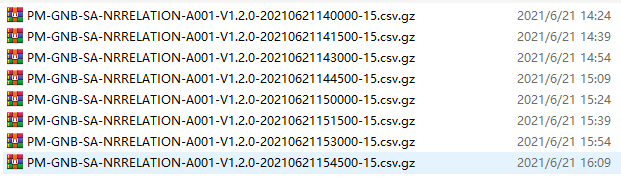
解压后的文本格式:

合并一堆gzip压缩的csv文件最终合并成一个gzip压缩的csv文件:
from glob import glob
import pandas as pd
dfs = [pd.read_csv(file, skiprows=1, sep="|", compression="gzip")
for file in glob("gzip/*.csv.gz")]
df = pd.concat(dfs, ignore_index=True)
df.to_csv("合并后的csv压缩文件.csv.gz", index=False, compression="gzip")
最终合并结果:
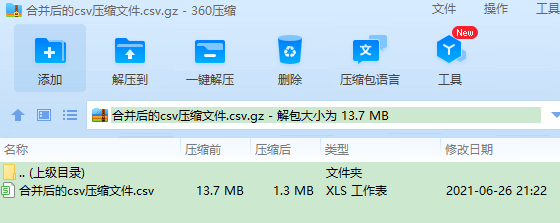
案例2:一堆csv文件,只取其中三列,表名不固定,但相对顺序一致
from glob import glob
import pandas as pd
import numpy as np
columns = ['Date_ID', 'erbs', 'EUtranCell']
dfs = [pd.read_csv(file, usecols=[0, 2, 3]).values for file in glob("csv/*.csv")]
df = pd.DataFrame(np.vstack(dfs), columns=columns)
df.to_csv("合并后的csv文件.csv", index=False)
案例3:一堆csv文件,列非常多,仅一列列名存在变动
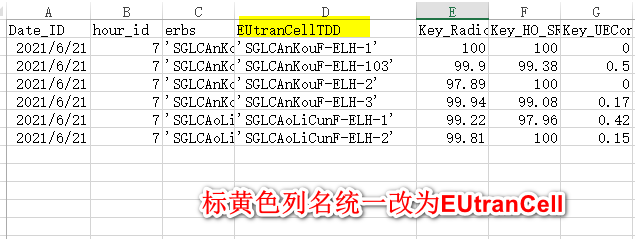
import pandas as pd
import glob
dfs = [
pd.read_csv(file).rename(
columns=lambda x:"EUtranCell" if x.startswith("EUtranCell") else x)
for file in glob.glob("csv/*.csv")
]
df = pd.concat(dfs, ignore_index=True)
df.to_csv("合并后的csv文件2.csv", index=False)
其他方法(一般不会这么写):
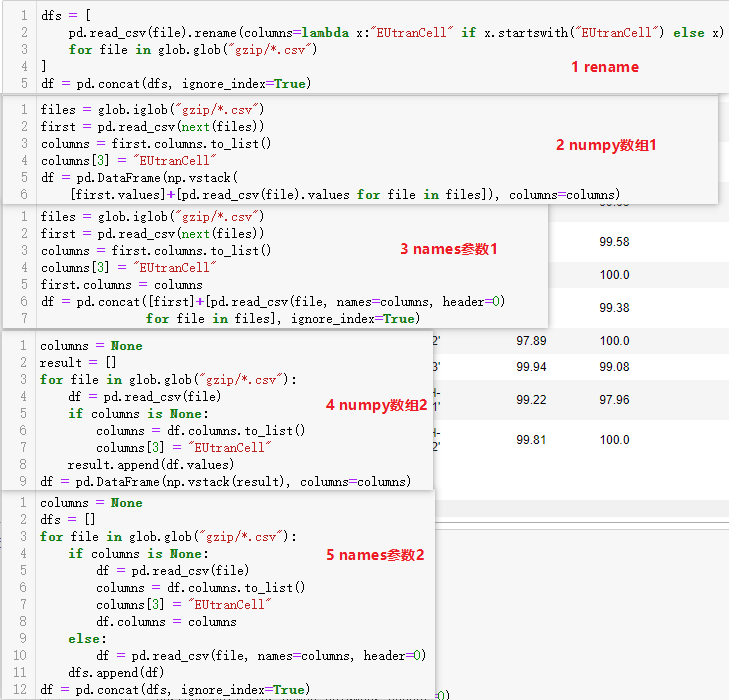
在预先能够定义好列名时,推荐以下两种写法:
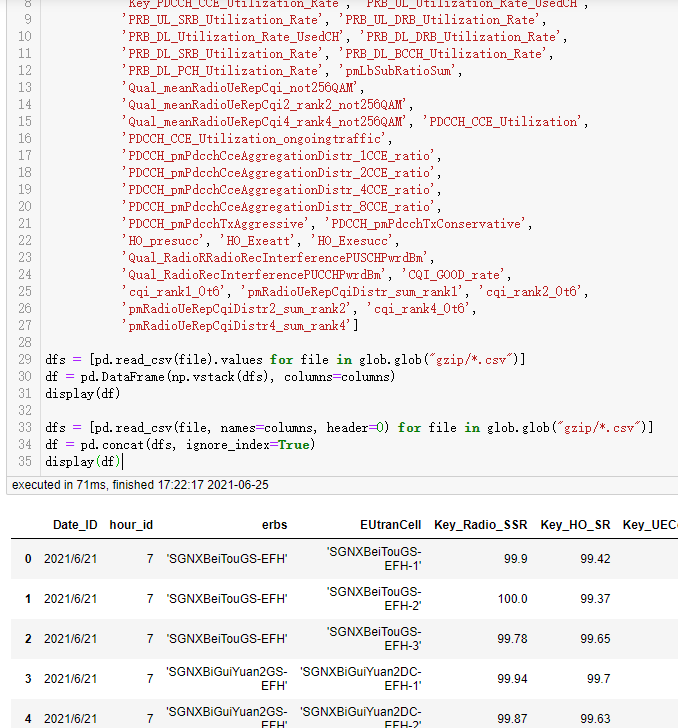
案例4:寄存器数据处理并合并
需求说明:
- 需要读取0xa17~0xa20这10个寄存器的数据,前4个寄存器数据保存到R,GR,RB,B这四列中
- 0xa1b~0xa20后6个寄存器,两两合并到RG_L_H,BG_L_H,GG_L_H这三列中
- 标识每行数据所读取的文件名
如下所示:
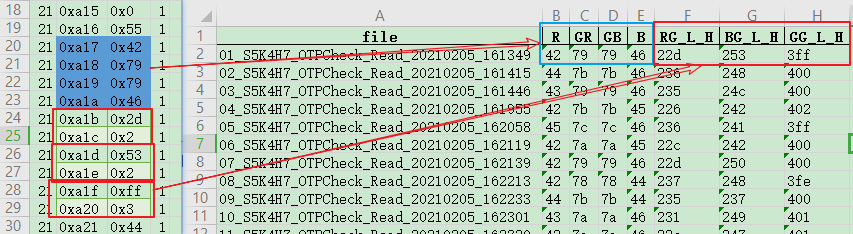
特殊情况:
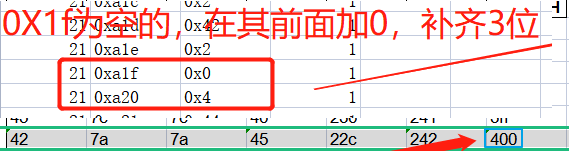
为了方便获取文件名,我们使用pathlib来进行glob遍历:
import pandas as pd
from pathlib import Path
result = []
for file in Path("csv/PT0004B_LOG").glob("*.csv"):
df = pd.read_csv(file, header=None, usecols=[1, 2], index_col=0)
t = df[2].str[2:]
r = [str(file.name[:-4])]
r.extend(t.loc["0xa17":"0xa1a"].values)
r.extend(t.loc["0xa1c":"0xa20":2].values +
t.loc["0xa1b":"0xa20":2].str.zfill(2).values)
result.append(r)
df = pd.DataFrame(
result, columns=["file", "R", "GR", "GB", "B", "RG_L_H", "BG_L_H", "GG_L_H"])
df.to_excel("combine.xlsx", index=False)
df.head()
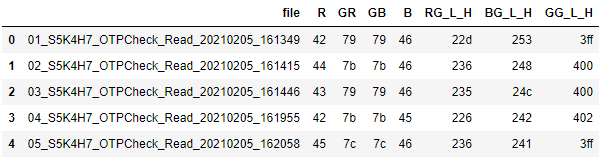
无样式同名多sheet表格合并
如果只递归合并一个文件夹下的所有Excel的默认sheet,会非常简单,仅需4行代码搞定:
path = "Excel多sheet合并"
dfs = [pd.read_excel(file) for file in glob.glob(f"{path}/**/[!~]*.xls*", recursive=True)]
df = pd.concat(dfs, ignore_index=True)
df.to_excel("合并结果.xlsx", index=False)
下面要求对一个文件夹下所有Excel表格,要求所有的sheet分别合并。
数据示例如下:
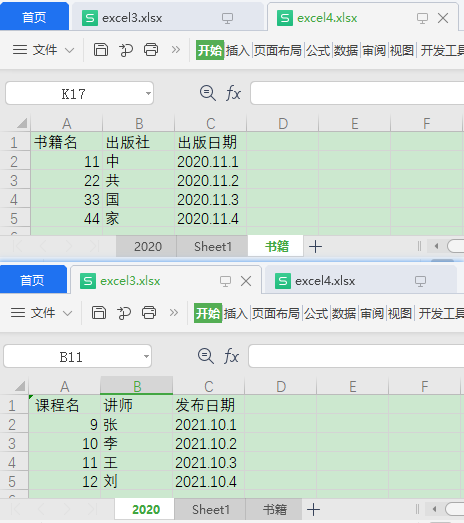
假设被合并的文件夹名称是Excel多sheet合并,合并代码如下:
import pandas as pd
from glob import glob
path = "Excel多sheet合并"
data = {}
for file in glob(f"{path}/**/[!~]*.xls*", recursive=True):
for name, df in pd.read_excel(file, sheet_name=None).items():
data.setdefault(name, []).append(df)
with pd.ExcelWriter("多sheet表格合并.xlsx") as write:
for name, dfs in data.items():
pd.concat(dfs).to_excel(write, name, index=False)
合并结果:
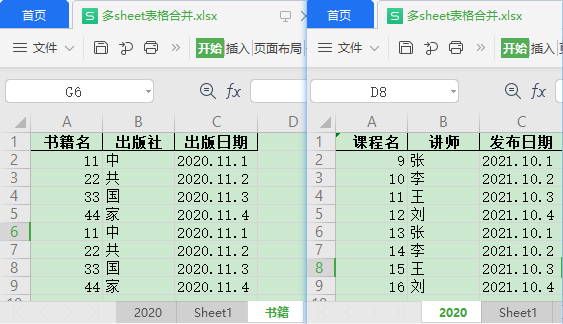
保留表头样式同名多sheet表格合并
如果要求完全带有原有样式合并会比较麻烦,本文就不作演示了,存在具体真实需求时再考虑单独开文。
需求说明:
有很多区域表:
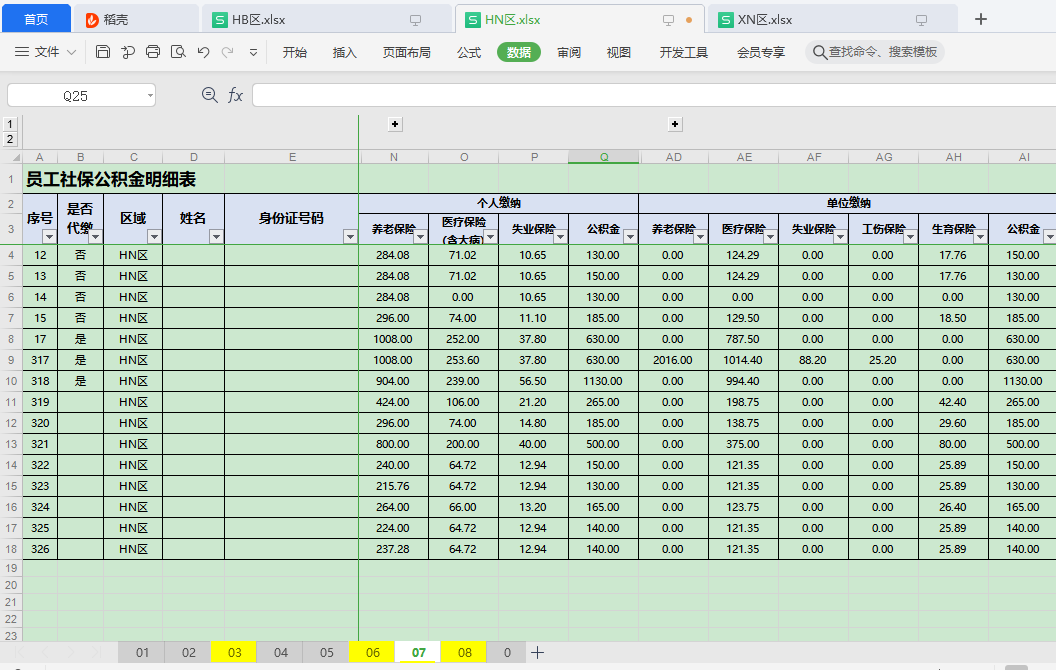
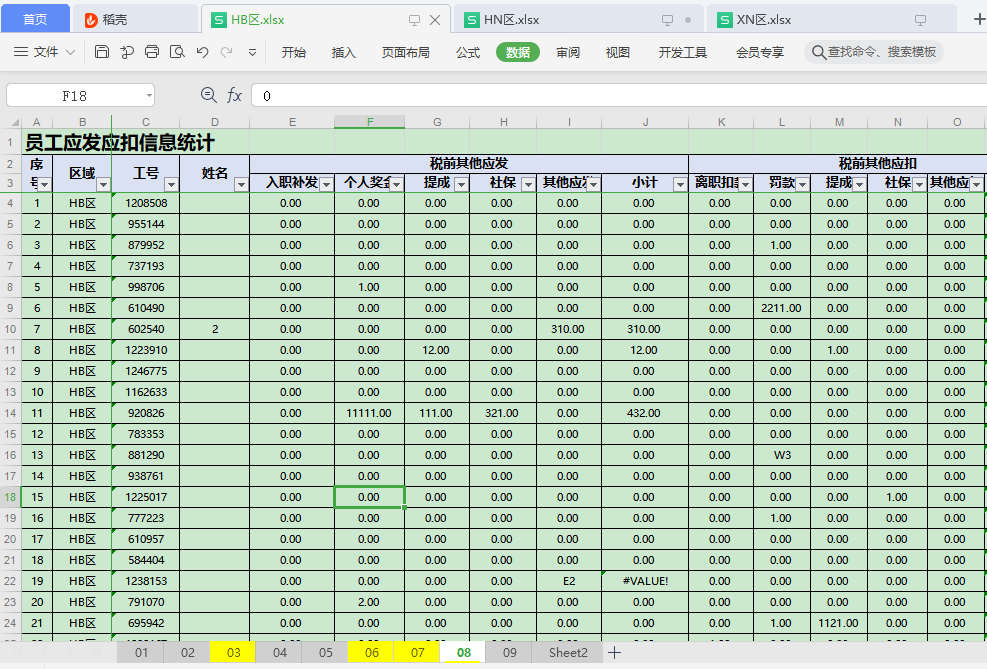
现在需要将每个区域的表格黄色的sheet合并到一张汇总表中。
为了保持表头样式的一致性,我们可以事先建立好模板,或者直接任选一个被合并的文件作为模板。
首先我们读取数据:
import pandas as pd
from glob import glob
path = "带样式合并"
# 定义被读取的sheet名和跳过的行数
sheet_start_num = {'03': 3, '06': 2, '07': 3, '08': 3}
data = {}
for file in glob(f"{path}/**/[!~r汇]*.xls*", recursive=True):
for sheet_name, skiprows in sheet_start_num.items():
excel = pd.ExcelFile(file)
df = excel.parse(sheet_name=sheet_name, skiprows=skiprows, header=None)
data.setdefault(sheet_name, []).append(df.values)
然后通过openpyxl加载模板,将数据写入各个子表中:
from openpyxl import load_workbook
workbook = load_workbook(filename="带样式合并/汇总表.xlsx")
for sheet_name, sheet_data in data.items():
sheet = workbook[sheet_name]
sheet.delete_rows(sheet_start_num[sheet_name] + 1, sheet.max_row)
for row in np.vstack(sheet_data).tolist():
sheet.append(row)
workbook.save(filename="带表头样式合并.xlsx")
最终就实现了带表头样式多sheet合并。
图形化界面选择指定的目录
如果我们希望将其做成图形化界面,可以使用tk的如下组件选择被合并的目录,或保存的位置:
from tkinter import filedialog filedialog.askdirectory(initialdir=".")
filedialog.asksaveasfilename(title="保存",
initialdir=".",
defaultextension="xlsx",
filetypes=[("Excel 工作簿", "*.xlsx"),
("Excel 97-2003 工作簿", "*.xls")])
我们以多Excel多Sheet合并为例,可以编写如下代码的py脚本:
from tkinter import filedialog
import pandas as pd
from glob import glob
path = filedialog.askdirectory(initialdir=".")
data = {}
for file in glob(f"{path}/**/[!~]*.xls*", recursive=True):
for name, df in pd.read_excel(file, sheet_name=None).items():
data.setdefault(name, []).append(df)
save_name = filedialog.asksaveasfilename(title="保存",
initialdir=".",
defaultextension="xlsx",
filetypes=[("Excel 工作簿", "*.xlsx"),
("Excel 97-2003 工作簿", "*.xls")])
with pd.ExcelWriter(save_name) as write:
for name, dfs in data.items():
pd.concat(dfs).to_excel(write, name, index=False)
也可以考虑使用Gooey工具转换为图形化界面:
from glob import glob
import pandas as pd
from gooey import Gooey, GooeyParser
def combine_excel(path, save_name):
data = {}
for file in glob(f"{path}/**/[!~]*.xls*", recursive=True):
for name, df in pd.read_excel(file, sheet_name=None).items():
data.setdefault(name, []).append(df)
with pd.ExcelWriter(save_name) as write:
for name, dfs in data.items():
pd.concat(dfs).to_excel(write, name, index=False)
@Gooey
def main():
parser = GooeyParser(description="多Excel多Sheet合并程序 - @小小明")
parser.add_argument('path', help="被合并的Excel文件目录", widget="DirChooser")
parser.add_argument('save_name', help="合并后保存的文件(以Excel文件形式保存)", widget="FileSaver")
args = parser.parse_args()
print("输入路径:", args.path)
print("保存位置:", args.save_name)
combine_excel(args.path, args.save_name)
print("合并完成!")
if __name__ == '__main__':
main()
还可以通过Gooey展示合并进度:
from glob import glob
import pandas as pd
from gooey import Gooey, GooeyParser
def combine_excel(path, save_name):
data = {}
files = glob(f"{path}/**/[!~]*.xls*", recursive=True)
for i, file in enumerate(files, 1):
for name, df in pd.read_excel(file, sheet_name=None).items():
data.setdefault(name, []).append(df)
yield f"合并进度:{i}/{len(files)}"
with pd.ExcelWriter(save_name) as write:
items = data.items()
for i, (name, dfs) in enumerate(items, 1):
pd.concat(dfs).to_excel(write, name, index=False)
yield f"保存进度:{i}/{len(items)}"
@Gooey(progress_regex=r"^..进度:(?P<current>\d+)/(?P<total>\d+)$",
progress_expr="current / total * 100",
timing_options={
'show_time_remaining': False,
'hide_time_remaining_on_complete': True,
})
def main():
parser = GooeyParser(description="多Excel多Sheet合并程序 - @小小明")
parser.add_argument('path', help="被合并的Excel文件目录", widget="DirChooser")
parser.add_argument('save_name', help="合并后保存的文件(以Excel文件形式保存)", widget="FileSaver")
args = parser.parse_args()
print("输入路径:", args.path)
print("保存位置:", args.save_name)
for msg in combine_excel(args.path, args.save_name):
print(msg)
print("合并完成!")
if __name__ == '__main__':
main()
到此这篇关于Python中各类Excel表格批量合并问题的实现思路与案例的文章就介绍到这了,更多相关Python Excel表格批量合并内容请搜索我们以前的文章或继续浏览下面的相关文章希望大家以后多多支持我们!

